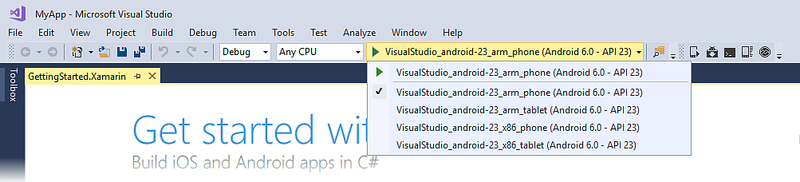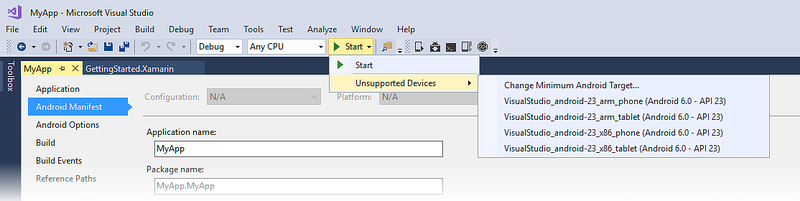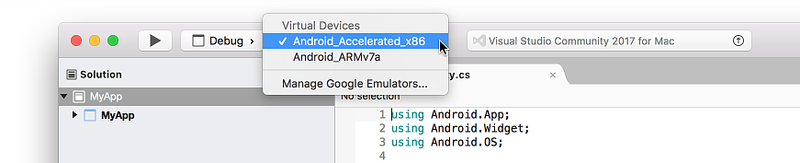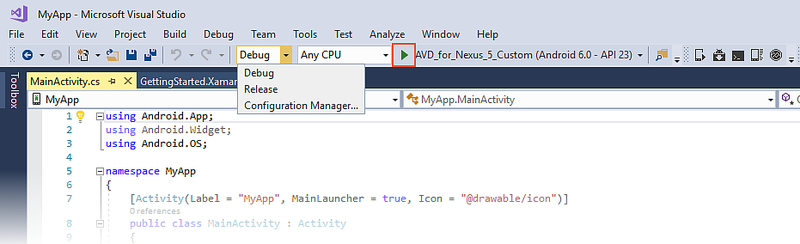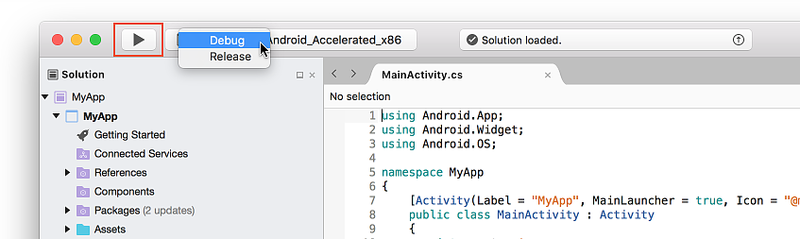Depurar no Android Emulator
Este guia mostra como iniciar um dispositivo virtual no Android Emulator para depurar e testar seu aplicativo.
O Android Emulator (instalado como parte da carga de trabalho Desenvolvimento móvel com .NET), pode ser executado em várias configurações para simular diferentes dispositivos Android. Cada uma dessas configurações é criada como um dispositivo virtual. Neste guia, você aprenderá a iniciar o emulador no Visual Studio e a executar seu aplicativo em um dispositivo virtual. Para obter informações sobre como configurar o Android Emulator e criar novos dispositivos virtuais, consulte Configuração do Android Emulator.
Usando um dispositivo virtual pré-configurado
O Visual Studio inclui dispositivos virtuais pré-configurados que aparecem no menu suspenso do dispositivo. Por exemplo, na seguinte captura de tela do Visual Studio 2017, vários dispositivos virtuais pré-configurados estão disponíveis:
VisualStudio_android-23_arm_phone
VisualStudio_android-23_arm_tablet
VisualStudio_android-23_x86_phone
VisualStudio_android-23_x86_tablet
Normalmente, você selecionaria o dispositivo virtual 23_x86_phone VisualStudio_android para testar e depurar um aplicativo de telefone. Se um desses dispositivos virtuais pré-configurados atender às suas necessidades (ou seja, corresponder ao nível de API de destino de seu aplicativo), passe para Iniciando o emulador para começar a executar o aplicativo no emulador. (Se ainda não estiver familiarizado com os níveis de API do Android, consulte Understanding Android API Levels [Noções básicas dos níveis de API do Android]).
Se o projeto Xamarin.Android estiver usando um nível de Estrutura de destino incompatível com os dispositivos virtuais disponíveis, o menu suspenso listará os dispositivos virtuais não utilizáveis em Dispositivos Sem Suporte. Por exemplo, o projeto a seguir tem a Estrutura de destino definida como Android 7.1 Nougat (API 25), que é incompatível com os dispositivos virtuais Android 6.0 listados neste exemplo:
Você pode clicar em Alterar Destino Android Mínimo para alterar a Versão mínima do Android do projeto de forma que ela corresponda ao nível da API dos dispositivos virtuais disponíveis. Você também pode usar o Android Device Manager para criar novos dispositivos virtuais que dão suporte ao nível da API de destino. Antes de configurar dispositivos virtuais para um novo nível da API, você precisa instalar as imagens do sistema correspondente para esse nível da API (consulte Configurando o SDK do Android para o Xamarin.Android).
Edição de dispositivos virtuais
Para modificar os dispositivos virtuais (ou criar novos), você deve usar o Android Device Manager.
Iniciando o Emulador
Perto da parte superior do Visual Studio, há um menu suspenso que pode ser usado para selecionar o modo de Depuração ou Versão. Escolher a opção Depuração faz com que o depurador seja anexado ao processo do aplicativo em execução no emulador depois que o aplicativo é iniciado. Escolher o modo Versão desabilita o depurador (no entanto, você ainda poderá executar o aplicativo e usar as instruções de log para depuração). Depois de escolher um dispositivo virtual no menu suspenso do dispositivo, selecione o modo de Depuração ou Versão e, em seguida, clique no botão Executar para executar o aplicativo:
Após o emulador ser iniciado, o Xamarin.Android implantará o aplicativo no emulador. O emulador executa o aplicativo com a imagem de dispositivo virtual configurada. Veja abaixo um exemplo de captura de tela do Android Emulator. Neste exemplo, o emulador está executando um aplicativo em branco chamado MyApp:
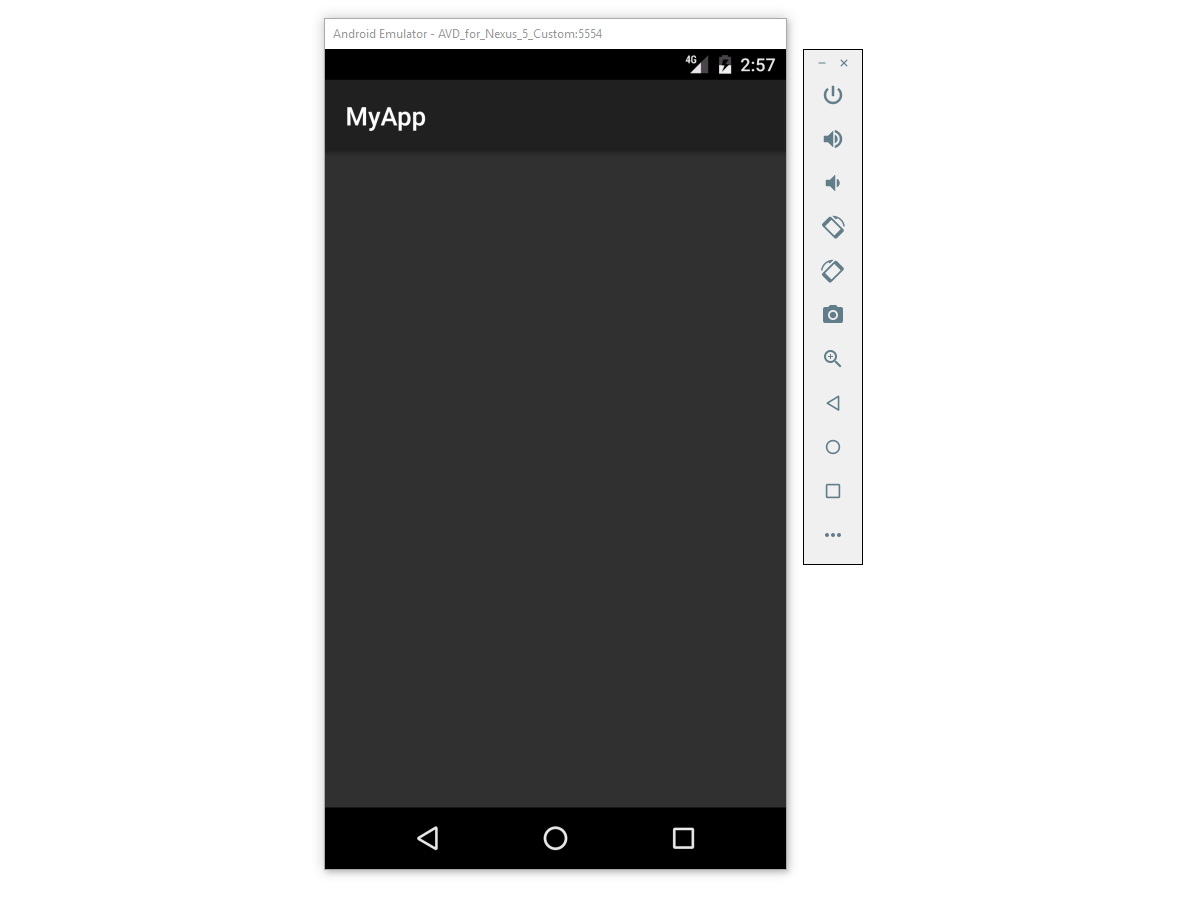
O emulador pode ser deixado em execução: não é necessário desligá-lo e aguardar seu reinício toda vez que o aplicativo é iniciado. A primeira vez que um aplicativo Xamarin.Android for executado no emulador, o runtime compartilhado do Xamarin.Android para o nível da API de destino será instalado, seguido pelo aplicativo. A instalação do runtime pode levar alguns minutos, portanto, tenha paciência. A instalação do runtime ocorre somente quando o primeiro aplicativo Xamarin.Android é implantado no emulador – as implantações subsequentes são mais rápidas porque apenas o aplicativo é copiado para o emulador.
Inicialização Rápida
As versões mais recentes do Android Emulator incluem um recurso chamado Inicialização Rápida que inicia o emulador em apenas alguns segundos. Quando você fecha o emulador, ele tira um instantâneo do estado do dispositivo virtual para que ele possa ser restaurado rapidamente a mesmo estado quando ele for reiniciado. Para acessar esse recurso, você precisará do seguinte:
- Android Emulator versão 27.0.2 ou posterior
- Android SDK Tools versão 26.1.1 ou posterior
Quando as versões listadas acima do emulador e das SDK Tools estão instaladas, o recurso de Inicialização Rápida é habilitado por padrão.
A primeira inicialização a frio do dispositivo virtual ocorre sem a melhoria da velocidade porque o instantâneo ainda não foi criado:
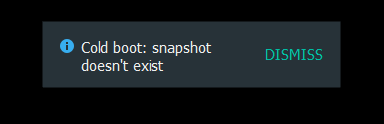
Quando você sai do emulador, a Inicialização Rápida salva o estado do emulador em um instantâneo:
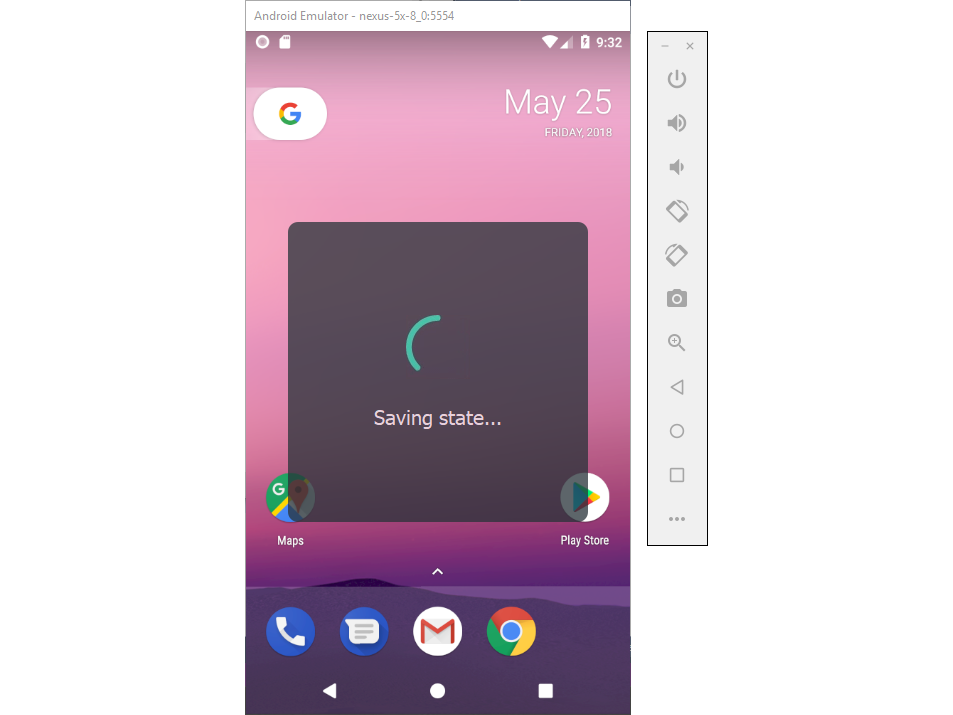
O dispositivo virtual subsequente é iniciado muito mais rapidamente porque o emulador simplesmente restaura o estado em que você fechou o emulador.
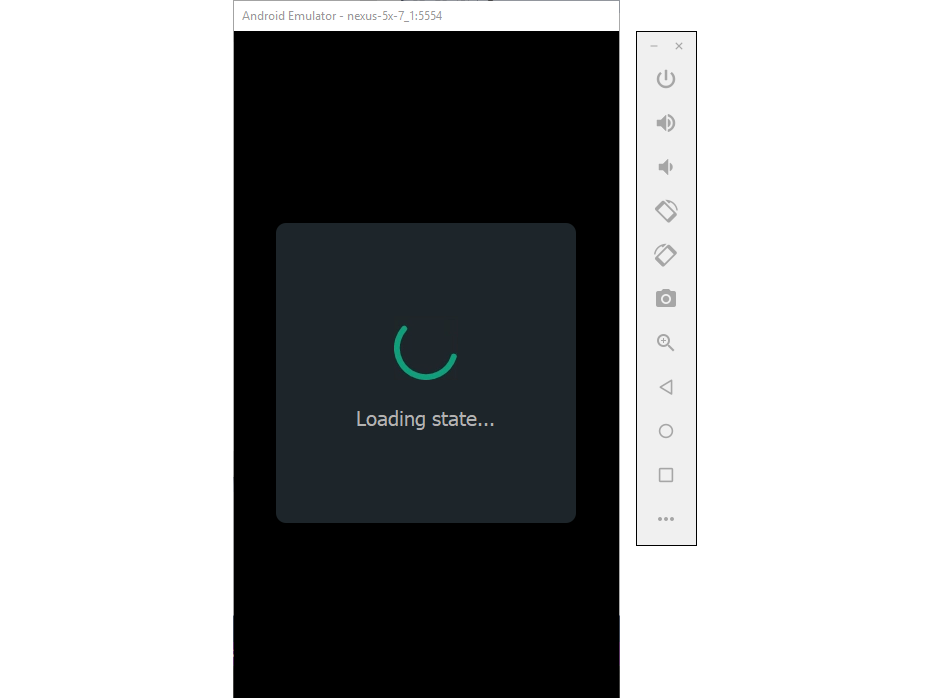
Solução de problemas
Para obter dicas e soluções alternativas para problemas comuns do emulador, consulte Solução de problemas do Android Emulator.
Resumo
Este guia explicou o processo de configuração do Android Emulator para execução e teste de aplicativos Xamarin.Android. Ele descreveu as etapas para iniciar o emulador usando dispositivos virtuais pré-configurados e forneceu as etapas para implantar um aplicativo no emulador por meio do Visual Studio.
Para obter mais informações sobre como usar o Android Emulator, consulte os seguintes tópicos de Desenvolvedor do Android: